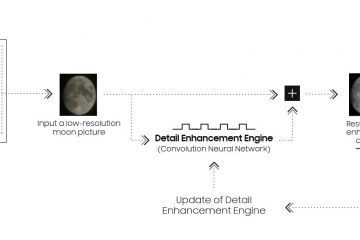Se l’errore ID evento 1060, Questo driver è stato bloccato dal caricamento a causa di incompatibilità con questo sistema, continua a darti problemi; allora questo post può aiutare. Questo di solito si verifica quando un utente tenta di installare un driver che non è compatibile con il sistema. Questo perché il tuo sistema operativo impedisce l’installazione di driver incompatibili, in quanto possono causare malfunzionamenti o addirittura arresti anomali del tuo dispositivo. Il messaggio di errore completo recita:
è stato bloccato dal caricamento a causa di incompatibilità con questo sistema. Contatta il fornitore del software per una versione compatibile del driver.
Fortunatamente, puoi seguire questi semplici suggerimenti per correggere l’errore.
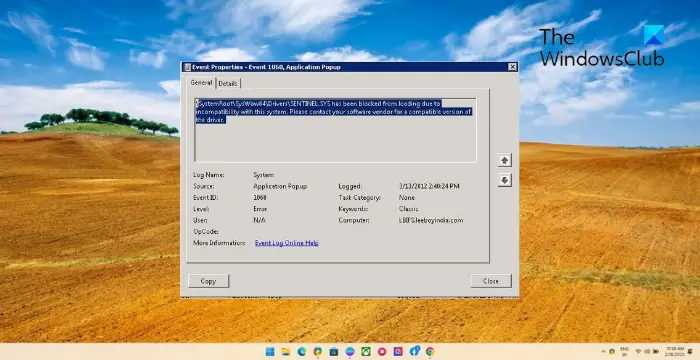
ID evento 1060, il caricamento di questo driver è stato bloccato a causa di incompatibilità con questo sistema
Per correggere l’ID evento 1060 , eseguire lo strumento di risoluzione dei problemi di compatibilità dei programmi e disabilitare l’applicazione della firma del driver. Tuttavia, se il problema persiste, segui questi suggerimenti:
Controlla la compatibilità del sistemaDisabilita l’applicazione della firma del driverEsegui lo strumento di risoluzione dei problemi di compatibilità del programmaAggiorna i driver di dispositivoDisinstalla l’aggiornamento di Windows installato di recenteDisattiva temporaneamente l’antivirus di terze partiReinstalla i driver in modalità di avvio sicuro con rete
Ora vediamoli in dettaglio.
1] Verifica la compatibilità del sistema
Prima di iniziare con diversi metodi di risoluzione dei problemi, controlla se il tuo dispositivo supporta la versione del driver che hai scaricato. Puoi farlo controllando il sito Web del produttore per l’ultima versione del driver. Ad esempio, per un processore a 32 bit, installare il driver a 32 bit; per un processore a 64 bit, installa il driver a 64 bit.
2] Disabilita l’applicazione della firma del driver
L’applicazione della firma del driver è una funzione di sicurezza nei dispositivi Windows che verifica che solo i driver firmati siano installato sul sistema. Questa funzione potrebbe essere responsabile dell’ID evento 1060. Disabilita l’applicazione della firma del driver e verifica se corregge l’errore.
3] Esegui lo strumento di risoluzione dei problemi di compatibilità del programma
Lo strumento di risoluzione dei problemi di compatibilità dei programmi in Windows è un’utilità che aiuta gli utenti a eseguire programmi che presentano problemi di compatibilità con il proprio PC. Questo strumento può analizzare automaticamente il programma e scegliere le migliori impostazioni disponibili. Ecco come eseguire lo strumento di risoluzione dei problemi di compatibilità del programma.
4] Aggiorna driver di dispositivo
I driver obsoleti o corrotti possono anche essere responsabili del blocco del driver. Aggiorna i driver del tuo dispositivo e verifica se il problema viene risolto. Puoi farlo durante l’esecuzione di Windows Update:
Apri Impostazioni e accedi a Aggiornamento e sicurezza > Windows Update. Proprio sotto di esso, cerca un collegamento selezionabile— Visualizza aggiornamenti facoltativi. In Aggiornamenti driver, sarà disponibile un elenco di aggiornamenti che puoi scegliere di installare se riscontri un problema manualmente.
5] Disinstalla Windows Update installato di recente
La disinstallazione di Windows Update può aiutare a risolvere i problemi di compatibilità dei driver se si sono verificati dopo l’installazione dell’aggiornamento. Per disinstallare gli aggiornamenti di Windows in Windows 11, procedi come segue:
Dal menu Start o WinX, apri Windows 11 ImpostazioniFai clic su Windows Update sul lato sinistroFai clic su Cronologia aggiornamentiOra scorri verso il basso fino a visualizzare Disinstalla aggiornamenti in Impostazioni correlateFai clic sul pulsante sul lato destroGli aggiornamenti installati L’applet del Pannello di controllo si apriràFai clic con il pulsante destro del mouse su Aggiorna e seleziona Disinstalla.
6] Disabilita temporaneamente l’antivirus di terze parti
Antivirus di terze parti il software installato sul dispositivo può essere responsabile del blocco del driver. Disabilita il software antivirus e controlla se l’errore è stato risolto. Se la disabilitazione del software non funziona, disinstalla temporaneamente il software antivirus e controlla lo stesso.
7] Reinstalla i driver in modalità di avvio sicuro con rete
L’esecuzione di un avvio sicuro assicura che il sistema operativo venga caricato con file di sistema e driver di dispositivo minimi. Nessun programma o componente aggiuntivo viene eseguito in modalità di avvio sicuro. Ecco come eseguire un avvio sicuro:
premi il tasto Windows + R per aprire la finestra di dialogo Esegui . Digita msconfig e premi Invio. strong>.Accedi alla scheda Avvio e seleziona l’opzione Avvio sicuro. In Avvio sicuro, seleziona l’opzione Rete perché Internet sarà necessario per installa il driver.Fai clic su Applica e poi su Ok per salvare le modifiche.Riavvia il computer; una volta fatto, ora si avvierà in modalità Safe Boot.Ora reinstalla il driver problematico e verifica se l’errore viene risolto.
Leggi: Un driver incompatibile disattiva l’integrità della memoria in Windows 11
Facci sapere se qualcosa qui ti ha aiutato.
Come faccio a sbloccare un driver di Windows?
Per sbloccare un driver di Windows, apri un prompt dei comandi con privilegi elevati, digita”bcdedit.exe/set nointegritychecks on” e premi Invio. Ciò disabiliterà l’applicazione della firma del driver, poiché questa funzione a volte può bloccare i driver di Windows. Inoltre, puoi abilitarlo eseguendo il comando”bcdedit.exe/set nointegritychecks off”.
Come si risolve un’impostazione di sicurezza che impedisce il caricamento del driver?
Se il l’errore si è verificato dopo l’aggiornamento di Windows, disinstallare l’aggiornamento. Se il problema persiste, disattiva l’integrità della memoria e contatta il produttore del driver.